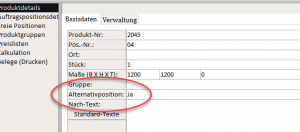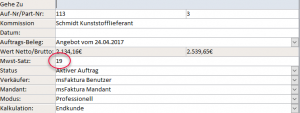hier finden Sie Antworten zu häufig gestellten Fragen.
Suchen Sie im Partnermanager den Auftrag, den Sie kopieren möchten. Klicken Sie im Quadrant 3 (Aufträge) oben rechts auf Duplizieren und bestätigen Sie die Frage, ob Sie wirklich duplizieren möchten mit „Ja“.
Anschließend tragen Sie im Feld Auf-Nr/Part-Nr: in die 2. Spalte die neue Partnernummer ein.
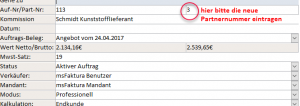
Der Beleg muss zunächst erstellt werden. Öffnen Sie dann das Formular Beleg-Details. Dieses finden Sie entweder im Partnermanager im Quadrant 4 oder im Produktmanager im Quadrant 2. Klicken Sie dort auf Belege (Drucken), dann auf Details. Unter dem Reiter Verwaltung wählen Sie im Feld Mit Positionen „keine Positionen“ aus und lassen Sie den Beleg neu erstellen.
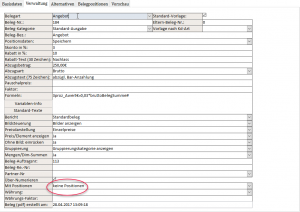
Neue Belege erstellen Sie im Partnermanager im Quadrant 4 oder im Produktmanager im Quadrant 2. Klicken Sie unter Belege (Drucken) auf Neu. In dem nun geöffneten Formular wählen Sie unter Belegart ‚Produktliste‚ aus. Speichern Sie die Einstellung. Anschließend können Sie den Beleg wie gewohnt erstellen.
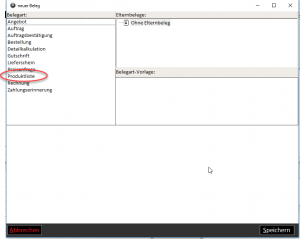
Der Beleg muss zunächst erstellt werden. Öffnen Sie dann das Formular Beleg-Details. Dieses finden Sie entweder im Partnermanager im Quadrant 4 oder im Produktmanager im Quadrant 2. Klicken Sie dort auf Belege (Drucken), dann auf Details. Unter dem Reiter Verwaltung finden Sie das Feld Preisdarstellung. Wählen Sie dort „nur Endsumme“ und lassen Sie den Beleg neu erstellen.
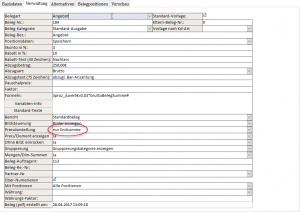
Öffnen Sie im Partnermanager das Formular Adress-Details, zu finden im Quadrant 2 unter Adressen.
Suchen Sie dort die Adresse heraus, bei der ein Häkchen unter Haupt gesetzt ist. Weiter unten bei Kontakte: finden Sie die Einträge, die auf dem Beleg erscheinen. Öffnen Sie den Eintrag, den Sie ausblenden wollen und entfernen Sie das Häkchen bei Druck. Erstellen Sie den Beleg erneut.
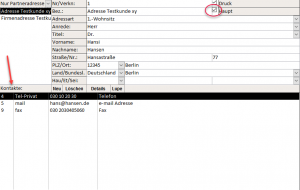
Der Skontosatz in % wird bei der Belegerstellung im Reiter Verwaltung eingetragen:
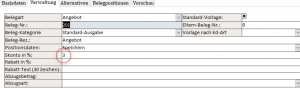
Der Skonto ist ein Preisnachlass, der erst nachträglich gewährt wird, z.B. wenn der Kunde die Rechnung innerhalb eines gewissen Zeitraumes bezahlt.
Aus diesem Grund wird der Skonto-Betrag nicht automatisch von der Gesamtsumme abgezogen.
Bei der Belegerstellung hat man die Möglichkeit entweder im Fuß-1 oder im Fuß-2 einen Satz mit einen Hinweis auf den Skonto zu formulieren, wie z.B.
„Zahlung innerhalb von 2 Wochen abzüglich 153,20€ (3% Skonto)“
Dafür stehen Ihnen bei der Belegerstellung 2 Variablen zur Verfügung: BelegSkontoBetrag und BelegSkontoSatz. Diese Variablen können Sie verwenden, um den Hinweis auf den Skonto zu formulieren:
„Zahlung innerhalb von 2 Wochen abzüglich BelegSkontoBetrag#€ (BelegSkontoSatz% Skonto)“
Das ‚#‘ hinter BelegSkontoBetrag dient dazu, den Betrag auf 2 Stellen zu runden.
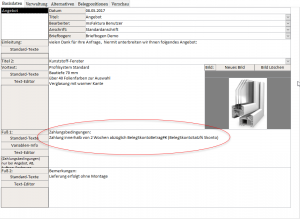
Es erscheint folgende Fehlermeldung:
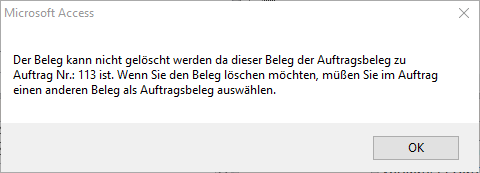
Ursache:
Der Beleg ist ein Auftragsbeleg, der nicht so ohne weiteres gelöscht werden darf.
Abhilfe:
Weisen Sie dem Auftrag einen anderen Auftragsbeleg zu oder löschen Sie im Partnermanager im Quadrant 3 oben rechts den Eintrag bei Auftrags-Beleg:, indem Sie den Text markieren und auf der Tastatur auf Entf drücken.
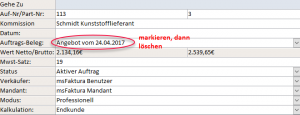
Die Textänderung wird im Briefbogen vorgenommen. Den eingebundenen Briefbogen finden Sie im Formular Beleg-Details im Reiter Basisdaten unter Briefkopf.
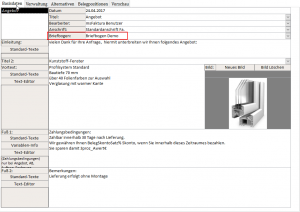
Diesen Briefbogen können Sie bearbeiten im Hauptmenu unter Einstellungen > Briefbögen. Wählen Sie den Briefbogen aus und gehen Sie zum Reiter Konfiguration. Wählen Sie unter Feld „Belegsummen-Bezeichnungen“, die Eigenschaft „Text ersetzen“ und unter Wert „Mehrwertsteuer=Umsatzsteuer“.
wichtig: Diese Textänderung kann nur in den Voreinstellungen vorgenommen werden, d.h. sie erscheint in Zukunft auf allen Belegen, die den entsprechenden Briefbogen eingebunden haben.
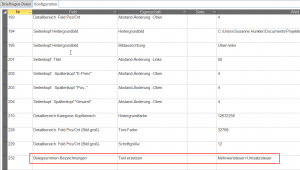
Gehen Sie zur Position, der die neue Unterposition zugeordnet werden soll. Dort lesen Sie unter dem Reiter Basisdaten die Produktnummer aus.
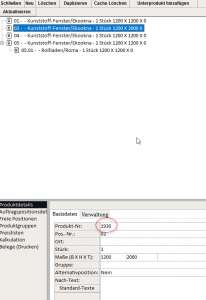
Gehen Sie anschließend zur Unterposition und tragen Sie Im Reiter Verwaltung im Feld Hauptproduktnr.: die neue Produktnummer ein, um das Unterprodukt dem neuen Hauptprodukt zuzuweisen.
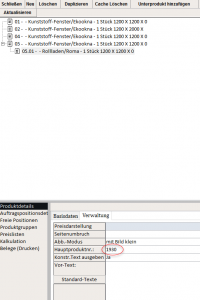
Passen Sie dann noch im Reiter Basisdaten die Positionsnummer an.